- Néhány évvel ezelőtt a Microsoft kiadott néhány módszert jelszó nélküli bejelentkezéshez a Windows 10 rendszeren.
- Könnyedén engedélyezheti Windows 10 jelszó nélküli bejelentkezés a rendszer beállításaiból.
- A jelszó nélküli bejelentkezés a Windows 10 rendszerbe kényelmes módszer az újabb emlékezetes adatok megszüntetésére.
- Tudnia kell azonban, hogy egyes eszközök nem támogatják ezeket a módszereket.

Ez a szoftver folyamatosan futtatja az illesztőprogramokat, és így megóvja az általános számítógépes hibáktól és a hardverhibáktól. Ellenőrizze az összes illesztőprogramot most 3 egyszerű lépésben:
- Töltse le a DriverFix alkalmazást (ellenőrzött letöltési fájl).
- Kattintson a gombra Indítsa el a szkennelést hogy megtalálja az összes problémás illesztőprogramot.
- Kattintson a gombra Frissítse az illesztőprogramokat új verziók beszerzése és a rendszer hibás működésének elkerülése érdekében.
- A DriverFix alkalmazást letöltötte 0 olvasók ebben a hónapban.
Kezdve Windows 10 Build 18936, kihasználhatja a jelszó nélküli bejelentkezés a Microsoft-fiókokhoz a Windows 10 eszközön.
A technológiai óriás az eltávolításon dolgozott jelszavakat a Windows 10-től kezdve, amíg végül néhány alternatívát kínál a jelszavakkal szemben.
A hitelesítési módszerek jelenlegi felállása tartalmazza a Windows Hello Face, a Windows Hello ujjlenyomatát, a Windows Hello PIN-kódot, a biztonsági kulcsot, a jelszót és a képjelszót.
Ha új jelszó nélküli bejelentkezést választ, a jelszó opció eltűnik a bejelentkezési képernyőről.
Hogyan jelentkezhetek be a Windows 10 rendszerbe jelszó nélkül?
- Írja be a Windows keresőmezőjébe beállítások és kattintson az első eredményre. A gombra kattintva is megteheti Start gomb majd tovább Beállítások.
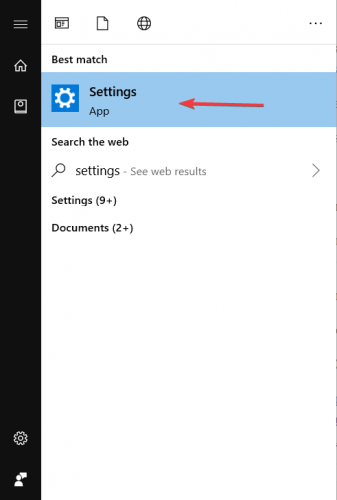
- A Beállítások alkalmazásban kattintson a gombra Fiókok.
- A bal oldali panelen kattintson a gombra Bejelentkezés lehetőségei. Most több hitelesítési módot fog látni.
- A jobb szakasz alatt Tegye jelszó nélküli készülékét, kapcsolja be a funkciót TOVÁBB.
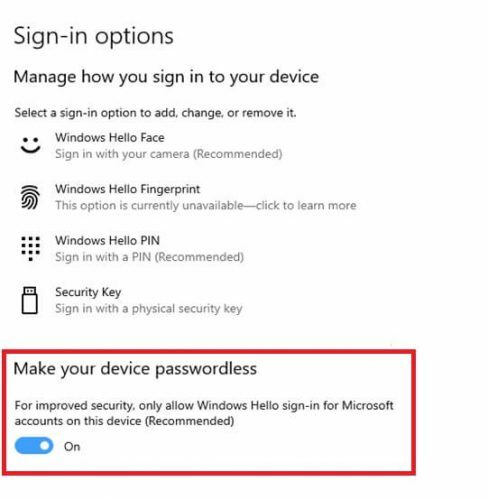
Alternatív megoldásként ugyanazon a képernyőn válassza ki a Windows Hello egyik módszerét, és állítsa be.
Ha nem látja a Windows Hello bejelentkezési beállításait a beállításaiban, akkor lehetséges, hogy eszköze nem támogatja ezt a funkciót.
Ez az. Most jelszó nélkül bejelentkezhet Microsoft-fiókjába vagy Windows 10-eszközére.
Elfelejtette a Windows 10 jelszavát? A helyreállítási eszközök egyikével pillanatok alatt visszakaphatja.
Milyen előnyökkel jár a jelszó nélküli hitelesítés?
Ha kíváncsi arra, miért szeretné használni a jelszó nélküli hitelesítést, az azért van, mert ez nagyobb biztonságot és a zökkenőmentes bejelentkezési élmény.
A jelszavakat gyakran több fiókban használják fel újra, ami hajlamos a feltörésre. A PIN-kód például sokkal biztonságosabb, mert az eszközön tárolódik, és nem osztja meg online.
A Windows 10 egy PIN kódot egy biztonságos helyi chipen tárol Megbízható platform modul (TPM). Kiszolgálóval vagy online problémákkal a privát kulcsát nem érinti.
Tehát bármely más Windows Hello bejelentkezési lehetőség biztonságosabb, mint egy jelszó.
Ha érdekli, hogyan hagyhatja ki a bejelentkezési képernyőt a Windows 10 rendszeren, nézze meg ezt dedikált útmutató és megtanulják, hogyan kell ezt maguk csinálni.
Ha érdekli a különböző platformokhoz használt sok jelszó egy részének kiküszöbölése, nézze meg ezt a listát a legjobb jelszókezelők Windows 10 rendszerhez. Ez a legkényelmesebb módja annak, hogy levegye ezt a terhelést a mellkasáról.
További javaslataival vagy kérdéseivel forduljon az alábbi megjegyzések szakaszhoz.
![AADSTS90100: A bejelentkezési paraméter üres vagy nem érvényes [Javítás]](/f/1f407bd8585735b66a4e655929908240.png?width=300&height=460)
![Steam E87-es hibakód bejelentkezéskor [Javítva]](/f/71a04a9c51b83a00be90af90bc487c2d.png?width=300&height=460)